
Jak zbudowaµ kompletn╣ g│owΩ z │at ?
By Steve Johnson. T│umaczenie Marcin So│but. Tytu│ orygina│u "Modeling a head with patches".
Wiem o czym teraz my£licie "poczekaj, ju┐ s╣ lekcje dotycz╣ce tego problemu". Jest to szczera prawda, ale te które widzia│em do tej pory uczy│y jak stworzyµ twarz. Ko±cowe sceny nie wygl╣da│y równie┐ ca│kowicie realistycznie, ukazywa│y jedynie w jaki sposób szybko wymodelowaµ dan╣ twarz. Proces modelowania poni┐szej g│owy zaj╣│ mi dwa dni, stara│em siΩ doprowadziµ go do jak najbardziej realistycznego wygl╣du. Ca│y proces opiszΩ Ci poni┐ej.

úaty (Patches) s╣ wspania│ymi obiektami, je£li jeszcze ich nie u┐ywa│e£, przygotuje siΩ na dog│Ωbne ich poznanie. úaty (Patches) s╣ ma│ymi czΩ£ciami siatki kontrolowanymi przez kratownicΩ (Lattice). úata (Patch) edytowana jest poprzez zmianΩ kszta│tu kratownicy (Lattice). Istniej╣ dwie g│ówne metody edycji │at :
úaty (Patches), po krótkiej znajomo£ci mog╣ wydawaµ siΩ nieco dziwne. Zauwa┐y│em, ┐e dziΩki wy│╣czeniu kratownicy lepiej widzia│em nanoszone zmiany (równie┐ Ty poradzisz sobie £wietnie bez niej). Wiedz równie┐, ┐e je£li naci£niesz prawym przyciskiem myszy na którykolwiek z wierzcho│ków mo┐esz zmieniaµ ich w│a£ciwo£ci pocz╣wszy od krzywej beziera (Bezier Curve) a sko±czywszy na naro┐u beziera (Bezier Corner). Uniezale┐nia to kontrolΩ nad ka┐d╣ z │at (Patch) z osobna, nawet je£li mamy do czynienia ze znaczn╣ ilo£ci╣ │at po│╣czonych razem. úaty (Patches) mog╣ byµ ze sob╣ │╣czone poprzez zwyk│e │╣czenie (Weld) wierzcho│ków, ale najlepsz╣ metod╣ jest tworzenie ca│o£ci obiektu z jednej │aty wyj£ciowej (poprzez przy│╣czanie do niej kolejnych).
Wykonujemy to poprzez uaktywnienie edycji struktury obiektu (Sub- Object), wybór krawΩdzi (Edge), do której pragniemy przy│╣czyµ kolejn╣ │atΩ, nastΩpnie naciskamy dodaj kwadratow╣ b╣dƒ trójk╣tn╣ │atΩ (Add Quad Or Tri Patch). Powy┐sze kroki prowadz╣ do dodania kolejnej │aty bazuj╣cej na │acie wyj£ciowej oraz bezwarunkowe ich z│╣czenie w jedn╣ ca│o£µ.
Poni┐sza lekcja bazuje w│a£nie na powy┐szych dzia│aniach.
Zaczynajmy.
W pierwszej kolejno£ci bΩdziesz potrzebowa│ zdjΩcia lub szkicu wed│ug którego bΩdziesz pracowa│ (przynajmniej dwóch rzutów g│owy : z przodu (Front) oraz z boku (Side)).
NastΩpnie wykonaµ nale┐y krzyw╣ Twojej g│owy (u┐yj po prostu narzΩdzia tworzenia linii (Line) aby stworzyµ dwa wspomniane wcze£niej rzuty). Tylny wierzcho│ek (Bottom Vertex) rzutu bocznego powinien spotkaµ siΩ z tylnym wierzcho│kiem rzutu z przodu. Wierzcho│ki ustaw tak aby dawa│y liniΩ obrazuj╣c╣ szczΩkΩ. Poni┐ej przedstawiam utworzone przeze mnie rzuty :

Umie£µ na swych przekrojach tyle linii (Lines), ile jest charakterystycznych miejsc na Twojej twarzy np. kontur nosa, obrys ust, krzywa ko£ci policzkowej itp. Ustaw wszystkie te linie w przestrzeni trójwymiarowej dok│adnie w miejscu, w którym rzeczywi£cie siΩ znajduj╣.
Nie przystΩpuj do dalszego dzia│ania dopóki nie jeste£ w pe│ni usatysfakcjonowany z kszta│tów, które w│a£nie wykona│e£. Czas po£wiΩcony operacji dok│adnego wrysowania rzutów zaoszczΩdzi Ci bólu g│owy w przysz│o£ci.
Zacznijmy wiΩc │ataµ.
Jak tylko nauczysz siΩ dodawaµ, edytowaµ oraz │╣czyµ │aty ze sob╣, reszta powinna pój£µ g│adko. Zacznij od stworzenia ma│ej kwadratowej │aty (Quad Patch) na podbródku (je£li chcesz mo┐esz zacz╣µ gdzie indziej). Przejdƒ do edycji struktury obiektu (Sub- Object) wybieraj╣c nastΩpnie opcjΩ wyboru wierzcho│ków (Vertex Mode). Przesu± wierzcho│ki (Vertex) oraz ustaw manipulatory beziera (Bezier Handles) tak aby │ata pasowa│a do naszego obrysu. Dostosuj manipulatory tak aby otrzymaµ kr╣g│y kszta│t podbródka. Prze│╣cz siΩ nastΩpnie na opcjΩ wyboru krawΩdzi (Edge Mode) i wybierz lew╣ krawΩdƒ (t╣ prowadz╣c╣ do policzka). Dodaj nastΩpnie kwadratow╣ │atΩ (Add Quad Patch). Powróµ do opcji wyboru wierzcho│ków (Vertex Mode) i umie£µ je tak aby pasowa│y do naszego obrysu.
Aby doprowadziµ nasz obiekt do poni┐szego wygl╣du u┐y│em oko│o siedmiu │at (mo┐esz u┐yµ tylu │at ile Ci potrzeba do rzeczywistego odwzorowania danego elementu g│owy) :

Je£li potrzebujesz przy│╣czyµ │atΩ (Patch) do dwóch krawΩdzi (Edge), dodaj j╣ normalnie do jednej krawΩdzi i nastΩpnie po│╣cz (Weld) pozosta│e wierzcho│ki razem.
Nos oraz usta zosta│y wykonane w ten sam sposób jak pozosta│a reszta g│owy (jedynie poprzez │╣czenie wspólne │at). Okaza│o siΩ niestety, ┐e wykonanie nosa jest do£µ trudne (bΩdziesz wiΩc musia│ po£wiΩciµ temu nieco wiΩcej czasu i uwagi, aby doprowadziµ go do wygl╣du, na który oczekujesz). Przy wykonaniu nosa pomocnymi oka┐╣ siΩ równie┐ trójk╣tne │aty (Tri Patches). S╣ one wspania│e do │atania w│a£nie takich uci╣┐liwych miejsc jak nos.
Poni┐sze zdjΩcie przedstawia rezultat modelowania nosa oraz ust :

Aby doj£µ do poziomu pokazanego poni┐ej musisz dodawaµ i edytowaµ kolejne │aty. Po£wiΩµ temu trochΩ czasu - nie spiesz siΩ. Jakiekolwiek inne techniki nie bΩd╣ Ci potrzebne wiΩc nie przejmuj siΩ i dzia│aj, dzia│aj, dzia│aj.
Tworzenie modelu g│owy na podstawie │at (Patches) jest procesem wolnym ale jednocze£nie bardzo efektywnym i zadowalaj╣cym. Je£li dziΩki swojej pracy otrzyma│e£ efekt jak poni┐ej nie bΩdziesz dba│ o po£wiΩcony temu projektowi czas :



Nadszed│ czas aby odbiµ nasz╣ po│ówkΩ g│owy opcj╣ odbicia lustrzanego (Mirror). Wy│╣cz tryb edytowania struktury obiektu (Sub- Object) i sklonuj (Clone) nasz╣ czΩ£µ g│owy jednocze£nie obracaj╣c j╣ w drug╣ stronΩ (Mirror). Scal nastΩpnie obydwie po│ówki g│owy u┐ywaj╣c w tym celu polecenia po│╣cz (Attach) z panelu modyfikacji (Modify Panel).
NastΩpnym krokiem jest z│╣czenie wszystkich wierzcho│ków (Vertex) biegn╣cych od do│u do £rodka Twojej g│owy. Wybierz wszystkie wierzcho│ki i po│╣cz je opcj╣ (Weld).
Czy nie jeste£ szczΩ£liwy?
Jak widzisz na poni┐szych zdjΩciach, nasz obiekt ma oczy oraz uszy. Oczy stworzy│em po prostu z kul (Spheres), a jako powiek u┐y│em pó│kul (HemiSpheres). Uszy natomiast zosta│y wymodelowane z │at (Patches). Nak│adamy odrobinΩ tekstury i jeste£my prawie w domu :
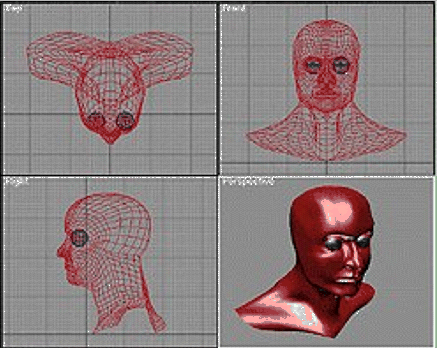

Poni┐ej przedstawiam ko±cowy efekt naszej mozolnej pracy :

Wszelkie pytania, zastrze┐enia oraz uwagi proszΩ kierowaµ pod : mssabat@poczta.onet.pl
Lekcja z przeznaczeniem jedynie do u┐ytku dla : http://3dstudiomax.punkt.pl